- なるべく安くチラシを作りたい。
- 自分で自由にチラシを編集したい。
- 有料の編集ソフトは高いし、難しそうで不安。
この記事では、印刷会社の営業マンとして、20年以上チラシを作り続けている筆者が、
チラシを無料で作れるサイトと、チラシ作りに役立つフリーソフトをまとめました。
初心者の方でも、費用をかけずに簡単にチラシが作れるので、ぜひ参考にしてくださいね。
チラシのデザインを格安で依頼できます!
-

ココナラビジネスでチラシのデザインを外注してみました!
チラシのデザインを地元の印刷会社やデザイン事務所に依頼しているけど、 なかなか良いデザインが上がってこない・・・。 チラシを同じ業者に頼んでいるので、デザインが毎回かわり映えしない、 バ ...
続きを見る
無料でチラシが作成できるサイト
どのサイトもテンプレートを選んで、お店の名前などを入力すれば、
誰でもプロ並みのチラシを作ることができます。
費用はかかりませんし、操作も簡単なので、初めてチラシを作る方でも心配ありません。
designAC

degienACは、豊富に用意されたテンプレートを使って、
誰でも簡単にプロが作ったようなデザインのチラシが作れます。
テンプレートは、求人やOPENチラシを中心に1.800種類以上あり、
使用してある写真やイラストは、そのまま無料で使えます。
フリーの写真やイラストを探して入れ替えたり、
追加料金を支払う必要が無いので、手間と費用が掛かりません。
チラシのほかにも、名刺・メニュー・領収書などの伝票類まで、
様々なテンプレートが用意されているので、お店の経営者さんにおすすめです。

ダウンロードできるファイル形式はPNG・JPG・PDFの他、PPTX(パワーポイント)があります。
※印刷するならPDFの印刷用(350dpi)を推奨。
デザインを途中で保存する方法

デザインACで途中保存する方法
デザインを途中で保存するには「メニュー」から「保存」を選びます。
再開するにはマイページより保存したデータを選んでくださいね。
\サクッとチラシができる!/
Canva
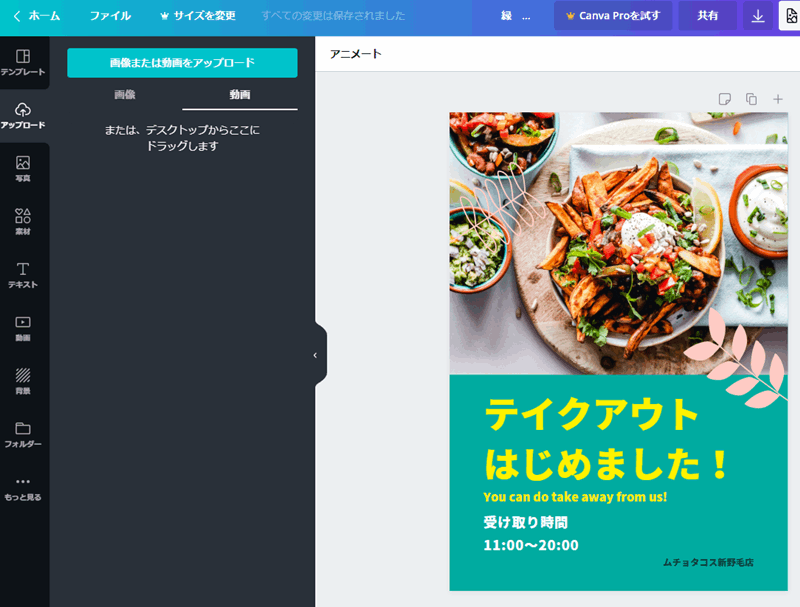
Canvaは、誰でも簡単におしゃれなデザインのチラシが作れるサイトです。
テンプレートと写真の素材がおしゃれなので、
初心者でもプロさながらのチラシがすぐに完成します。
テンプレートが豊富で、その数なんと70,000以上。
しかも、「イベント向け」「セール向け」「飲食店向け」など、
探しやすくカテゴリ分けされているので、目当てのテンプレートがすぐに見つかります。
写真やイラストの素材は、ほとんど無料です。
更に、自分の持っている写真もアップロードすれば使えますよ。
さらに、チラシを大量に欲しい方向けに、
デザインしたチラシを印刷して自宅へ届けるサービスもあります。
料金は50枚で3,000円程度なので、かなり良心的です。

ポイント
- おしゃれなテンプレートが70,000種類以上。
- 写真やイラストの素材がほとんど無料で使える。
- デザインしたチラシは、そのまま印刷できます。
POPKIT

POPKITは、お店で使う「POP」の作成に特化したサイトで、もちろんチラシも作れます。
操作はシンプルで、わかりやすいので、すぐに使いこなせます。
手書き風フォントなど、チラシやPOPによく合う書体が
30種類以上も無料で使えるのでデザインがしやすい!

ポイント
- 女性ウケするかわいいイラストが特徴。
- 店内用チラシを簡単に作れる。
- シンプルな操作で使いやすい。
- 30種類以上のフォントが無料で使い放題。
Picky-Pics
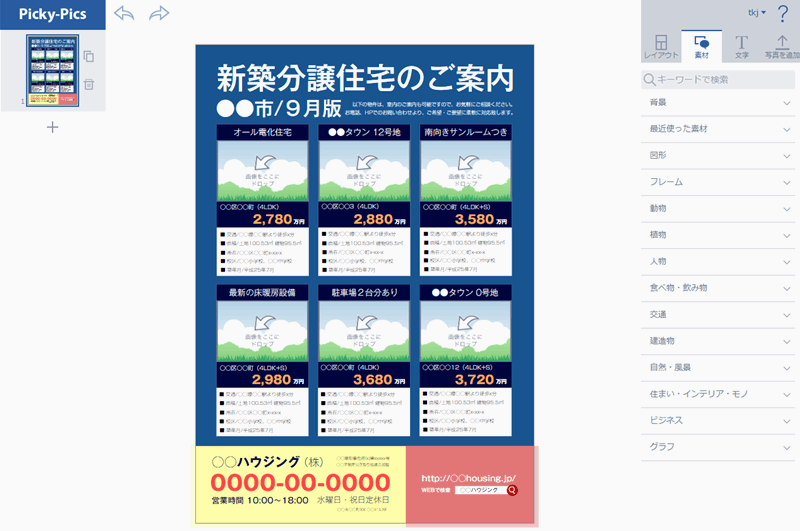
Picky-PicsはチラシやDMなどをシンプルな操作で無料でデザインできるサイトです。
チュートリアルで、説明に従って実際に操作しながら
使い方を練習できるので、まったく知識のない方でも安心です。
テンプレートに使われている写真やイラスト素材は、ほとんどが有料です。
無料でチラシを作りたい方は素材を自分でアップロードしてください。
※有料といっても1点100円程度なので、素材探しが面倒ならそのまま使いましょう。
ポイント
- 操作がシンプル、ドラッグ&ドロップで直感的に編集できる。
- テンプレートの数は少なめ。
- 配置されている画像は有料。
FotoJet

FotoJetは、会員登録無しでチラシを無料作成できるサイトです。
アクセスすれば、誰でもすぐに使えますよ。
テンプレートと写真素材は、アメリカンテイストで、お洒落な雰囲気のチラシができます。

作ったチラシは画像で保存できますが、有料会員にならないと後から変更できません。
それと、英語の書体は豊富ですが、日本語の書体が5種類しかないのは、ちょっと残念。
FotoJetは写真編集が便利

FotoJetは「無料の写真編集ツール」としても優秀です。
写真の切り取り・サイズ変更・色補正が簡単にできます。
中でも「自動補正」はボタンを押すだけで、
写真の明るさや色合いを自動調整してくれる便利な機能です。
ポイント
- 会員登録不要、すぐ使える。
- 「無料の写真編集ツール」として優秀。
- アメリカンな雰囲気のテンプレート。
- 英語フォントは豊富だが、日本語フォントは少ない。
- 有料会員にならないと、途中で保存できない。
▼ パワーポイントでチラシを作るなら ▼
-

パワーポイントで作るチラシのテンプレート無料サイトまとめ
この記事では、パワーポイントで使える、 チラシのテンプレートを無料配布しているサイトを紹介しています。 内容や連絡先を修正すれば、パッとチラシができるので、時間の節約になります。 さらに ...
続きを見る
チラシ作成に役立つフリーソフト
有料の編集ソフトを使わなくても、フリーの画像作成ソフトと編集ソフトを使えば、
プロ並みのチラシを作成することが出来ます。
もちろん、フリーソフトなので費用は掛かりません、気軽に試してくださいね。
GIMP
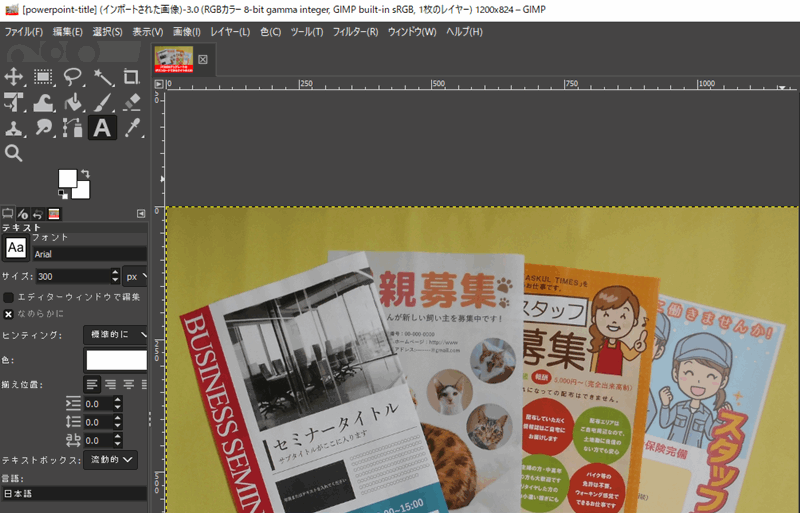
GIMPは無料でありながら、有料ソフト並の高機能と評価されている画像編集ソフトです。
イラストを描くための機能が豊富で、「ブラシ」「えんぴつ」「エアブラシ」機能はもちろん、
引いた線を綺麗にしてくれる「手ぶれ補正」も付いています。
写真の加工と、イラスト作成、文字入れなど、チラシ作りに必要な機能が
揃っているので、このソフト1本あれば十分です。
GIMPは人気ソフトなので、使い方を解説しているサイトや動画が
たくさんあるので、参考にするとわかりやすいです。
GIMPの特徴
- チラシ作りに必要な機能が一通り揃っている。
- 高機能なので、操作に慣れるまで少し時間がかかる。
- カーソルを合わせると、説明が表示される機能が初心者には嬉しい。
PictBear

PictBearは、非常にわかりやすい初心者向けの画像編集ソフトです。
編集画面がシンプルで、「ペン」や「図形」のツールアイコンもわかりやすく、
初心者でも直感で操作ができます。
先に紹介したGIMPが難しいと感じる方は、PictBearを試してみてくださいね。
今回ご紹介しているソフトの中では、動作が一番軽くてサクサク動くので、
低スペックなPCにもおすすめです。
PictBearの特徴
- GIMPより初心者向け、編集しやすい。
- インストールが早く、動作が軽い。
MediBang Paint

MediBang Paintは、イラストを描く事に特化したフリーソフトです。
※タブレットやスマートフォン用のアプリもあります。
漫画用の「Gペン」など15種類のペンが使えて、多彩なタッチでイラストが描けます。
イラストだけではなく、「明度」「彩度」「コントラスト」など、画像の加工も可能。
アカウントを登録すると、漫画のセリフにピッタリな50種以上の書体が、使い放題になるのも嬉しい。
ポイント
- フリーソフトなので、イラスト・漫画に気軽に挑戦できる。
- 無料アカウント登録で、50種類以上のセリフ向き書体が使い放題。
Inkscape

Inkscapeは、編集・レイアウト向けのソフトで、
プロがチラシ作りに使うAbodeのIllustratorに近いです。
他のソフトで作った画像素材を、inkspaceを使ってレイアウトします。
様々な曲線を美しく引ける「ベジェ曲線」が使えるので、図形やロゴを作りやすい。
それと、イラストや写真の加工を簡単にできるようにする
「トレース機能」がフリーソフトで使えるのは凄い。
写真加工では、「影を落とす」「水彩画風にする」など、さまざまなフィルターが用意され、
「3Dボックスツール」では、立体の図形を簡単に作成できます。
機能が多い分、使いこなすのに時間はかかりますが、こだわりたい人にはおすすめのソフトです。

linkspaceは人気ソフトなので、使い方の解説をしているサイトや動画が多く、
参考にするとわかりやすいですよ。
Inkscapeの特徴
- 高機能、プロが使うIllustratorに近い。
- トレース機能が強力なので、高度なイラストの加工ができる。
- 機能が多すぎて、使いこなすのに時間がかかる。
FireAlpaca(ファイア アルパカ)

ファイア アルパカは、編集画面がシンプルで見やすく、初心者に優しいペイントソフトです。
イラストや漫画を描く事に特化しており、すぐにイラストを描けます。
動作が軽いので、低スペックなPCを使っている方にもおすすめです。
ポイント
- 編集画面がシンプルで見やすい、初心者でも簡単。
- 動作が軽い、サクサク動く。
- 印刷用のCMYKカラーを使うことができる。
ココナラなら格安でチラシを依頼できる
フリーソフトで作ったデザインに納得できないなら、TVCMでおなじみの「ココナラ」がおすすめです。
チラシのデザインを本職のデザイナーさんに格安で依頼できますよ。
例えば、A4片面カラーチラシのデザインなら、10,000円以下でも依頼できるんです。
興味がある方は関連記事を見てくださいね。
■関連記事
-

ココナラビジネスでチラシのデザインを外注してみました!
チラシのデザインを地元の印刷会社やデザイン事務所に依頼しているけど、 なかなか良いデザインが上がってこない・・・。 チラシを同じ業者に頼んでいるので、デザインが毎回かわり映えしない、 バ ...
続きを見る


